Բովանդակություն
Մեր Excel Աշխատանքային թերթերում սովորաբար տողերը պիտակավորված են թվերով, իսկ սյունակները` տառերով: Բայց կան դեպքեր, երբ այս պարամետրը կարող է փոխվել, և մենք պատահաբար տեսնում ենք և՛ տողերը, և՛ սյունակները թվերով: Այս հոդվածում մենք ձեզ ցույց կտանք քայլ առ քայլ ուղեցույցներ՝ շտկելու Տողերը և Սյունակները , որոնք Երկու համարներն են Excel -ում։ .
Պատկերացնելու համար մենք որպես օրինակ կօգտագործենք տվյալների հավաքածուի նմուշ: Օրինակ, հետևյալ նկարը ներկայացնում է Excel թերթ, որտեղ տողերն ու սյունակները երկուսն էլ թվեր են:

Ներբեռնեք Practice Workbook
Ներբեռնեք Հետևյալ աշխատանքային գրքույկը, որպեսզի կարողանաք ինքնուրույն վարժվել:
Ուղղել տողերն ու սյունակները երկուսն էլ թվեր են.xlsx
Ինչպես ուղղել, երբ տողերն ու սյունակները երկուսն էլ թվեր են Excel-ում
Քայլ 1. Ընտրեք Excel Ֆայլի ներդիրը՝ ուղղելու համար, եթե տողերն ու սյունակները երկուսն էլ թվեր են
- Նախ, մենք կընտրենք Ֆայլ ներդիրը, որը դուք կ գտնել ժապավենի վերին ձախ անկյունում:

Քայլ 2. Ընտրեք Ընտրանքներ հատկանիշը
- Այնուհետև ընտրեք Ընտրանքներ հատկությունը ներքևի ձախ կողմում:

Քայլ 3. Անջատեք կարգավորումը
- Արդյունքում, Excel Options երկխոսության տուփը դուրս կգա:
- Այնտեղ ընտրեք Բանաձևեր ներդիրը:
- Այնուհետև հանեք վանդակը: R1C1 հղման ոճ :

Քայլ 4. Սեղմեք OK
- Վերջապես սեղմեք OK և այն ձեզ կվերադարձնի Excel թերթ:
Տողերն ու սյունակները շտկելու վերջնական արդյունքը երկուսն էլ թվեր են
Հետևաբար, դուք տես սյունակների պիտակները տառերով:
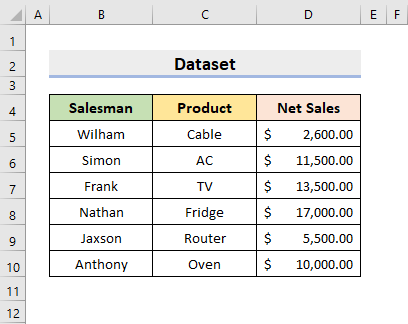
Կարդալ ավելին. [Հաստատված է] Excel-ում բացակայում են տողերի համարները և սյունակների տառերը (3 լուծում)
Հիշելու բաներ
- A1 տեղեկանքի ոճ
Excel օգտագործում է A1 հղման ոճը լռելյայն: Այս հղման ոճը ներկայացնում է սյունակի պիտակավորումը տառերով և տողերի պիտակավորումը թվերով: Դրանք հայտնի են որպես տողերի և սյունակների վերնագրեր: Բջիջին կարող ենք անդրադառնալ՝ մեկը մյուսի հետևից մուտքագրելով սյունակ տառը և տողի համարը: Օրինակ, B5 նշանակում է B սյունակի և 5 տողի միացման բջիջը: Մենք կարող ենք նաև անդրադառնալ մի շարք բջիջների: Այդ նպատակով սկզբում մուտքագրեք ընդգրկույթի վերին ձախ անկյունում առկա բջջային հղումը: Հաջորդաբար մուտքագրեք Կոլոն ( : ), և ներքևի աջ անկյունի բջիջի հղումը առկա է տիրույթում ( B1:D5 ):
- R1C1 Հղման ոճ
Կա նաև մեկ այլ հղման ոճ Excel թերթում, R1C1 հղման ոճը: . Այս ոճում սյունակները և տողերը պիտակավորված են թվերով: R1C1 հղման ոճն օգնում է մեզ հաշվարկել տողերի և սյունակների դիրքերը մակրոներում: Այս ոճով, Excel նշում է բջիջի գտնվելու վայրը « R »-ով, որին հաջորդում է տողի համարը և« C », որին հաջորդում է սյունակի համարը: Օրինակ, R8C9 բջիջը առկա է 8-րդ տողում և 9-րդ սյունակում:
Եզրակացություն
Այսուհետ դուք կկարողանա շտկել տողերը և սյունակները որոնք երկու թվեր են Excel -ում` հետևելով վերը նկարագրված քայլերին: Շարունակեք օգտագործել դրանք և տեղեկացրեք մեզ, եթե ունեք առաջադրանքը կատարելու այլ եղանակներ: Մի մոռացեք թողնել մեկնաբանություններ, առաջարկություններ կամ հարցումներ, եթե ունեք որևէ մեկը ստորև ներկայացված մեկնաբանությունների բաժնում:

